Microsoft Visio作为Office系列中专业的办公绘图软件,简单实用,零基础也可以绘制出组织架构、思维导图等流程图,这时候对于初学者来说在图中建立一个参考线来帮助绘图就格外重要了,这能高效的让用户确认具体的绘图位置和方向,下面还不清楚如何操作的用户一起来学习吧!
方法介绍:
1.新建一个空白页
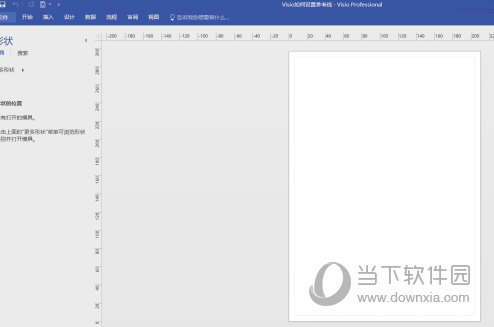
2.点击功能区的“视图”工具栏
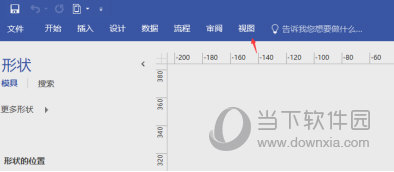
3.在“视图”工具栏中的“参考线”前打√
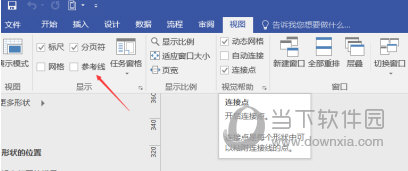
4.鼠标分别点击上边框和左边框,按住不放,分别向下和右拖出横、竖参考线
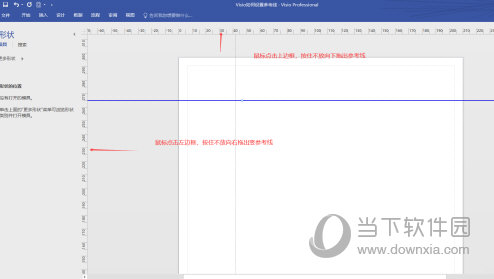
以上就是在Microsoft Visio中添加参考线的方法啦,各位新手用户可以根据步骤更好的进行绘制,做出更加清晰和完善的流程图。














